Slå sammen AIFF-filer og spill den av på mediespillerne dine
Det er tider hvor vi ønsker å spille favorittlydsporene våre, men det er omstendigheter at de ikke er i den rekkefølgen vi ønsker. Det er derfor noen musikkelskere kombinerer dem ved hjelp av filsammenslåing online eller offline. Du kan være nysgjerrig på om det er mulig å kombinere favorittfilene dine til én, og hva slags verktøy vil du bruke. Derfor kan du nå, for å svare på bekymringen din, spille av dine mest elskede lydspor ved å kombinere AIFF-filer.
Med alt dette sagt, hvis du er interessert og spent på hvordan du kan slå sammen AIFF-filene dine online og offline, kan du referere til dette innlegget, da vi vil gi deg de tre beste AIFF-filsammenslåingene.
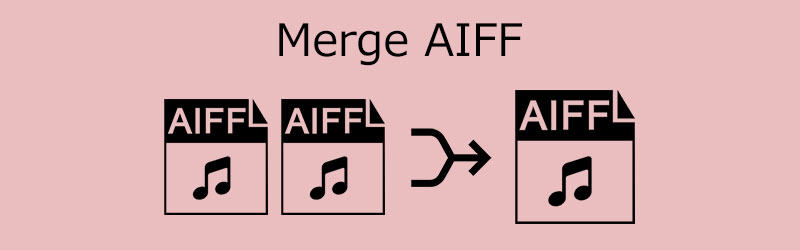
- Del 1. Hva er AIFF?
- Del 2. Tre måter å slå sammen AIFF-filer
- Del 3. Vanlige spørsmål om sammenslåing av AIFF-filer
Del 1. Hva er AIFF?
Apple Inc. har laget AIFF-formatet, som står for Audio Interchange File Format. Den inkluderer høyoppløselig lyd i et tapsfritt format. På grunn av at det er en ukomprimert lydfil, er lydkvaliteten høyere. Og selvfølgelig, fordi de inneholder mer data, krever de mer lagringsplass. Audio Interchange File Format brukes oftest til å lagre lyddata for datamaskiner og andre elektroniske lydenheter.
Del 2. Tre måter å slå sammen AIFF-filer
Hvis du gleder deg til å kombinere dine mest elskede filer, kan du referere til disse tre beste lydsmederne online og offline. Se beskrivelsen deres og tenk hvilket verktøy som passer best for din enhet.
1. Vidmore Video Converter
Først på listen over de mest anbefalte AIFF-fusjonene som du kan anskaffe på Mac- og Windows-enheten din er Vidmore Video Converter. Det er en profesjonell programvare som kombinerer ikke bare lydfiler, men også videoklipp. Denne programvaren har løst mange bekymringer fra brukere som ønsker å spille av sine mest elskede lydspor. Du trenger ikke å bekymre deg for det tekniske fordi grensesnittet er veldig enkelt å navigere og til og med et barn kan kontrollere det. Bortsett fra det kan du også redigere dine mest elskede lydfiler ved å navigere i klippe- og trimmeverktøyet. Og du kan også ta kontroll over lydkvaliteten ved hjelp av redigeringsfunksjonene. Det som gjør denne programvaren mer fantastisk, er at den lar deg konvertere flere lyd- og videofiler uten å være begrenset på filstørrelsen.
Etter alt det sagt, kombiner AIFF-filene dine ved å referere til trinn-for-trinn-prosessen nedenfor.
Trinn 1: Last ned AIFF-sammenslåingen
Før noe annet, må du få programvaren ved å klikke på Last ned-knappen nedenfor og få installasjonsprogrammet. Når du har installert programvaren, la den kjøre på systemet ditt.
Trinn 2: Sett inn AIFF-filene dine
Åpne AIFF-sammenslåingen, og når du blir henvist til hovedgrensesnittet til verktøyet, kan du nå legge til filene dine ved å klikke på Legg til filer på venstre øvre del av skjermen eller klikk på I tillegg til ikonet i midten for en raskere måte.
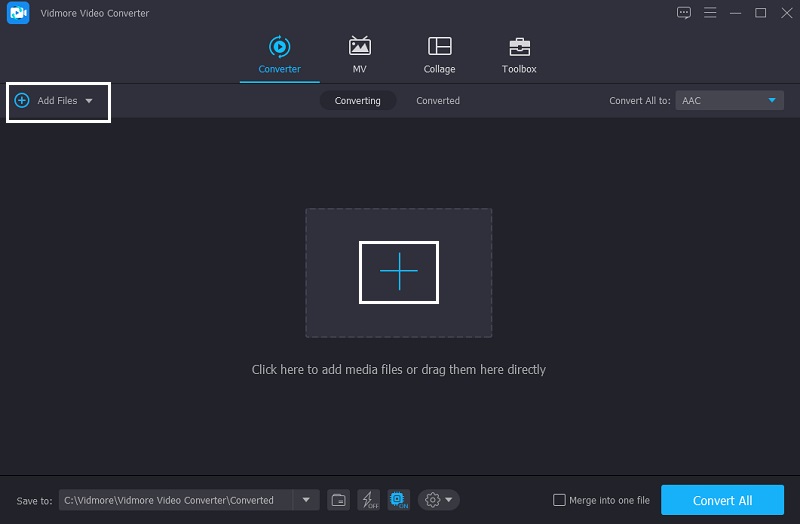
Trinn 3: Slå sammen AIFF-filene dine
Etter at du lastet opp AIFF-filene på hovedskjermen til verktøyet, kan du nå slå dem sammen ved å merke av i boksen som er angitt som Slå sammen til en fil.
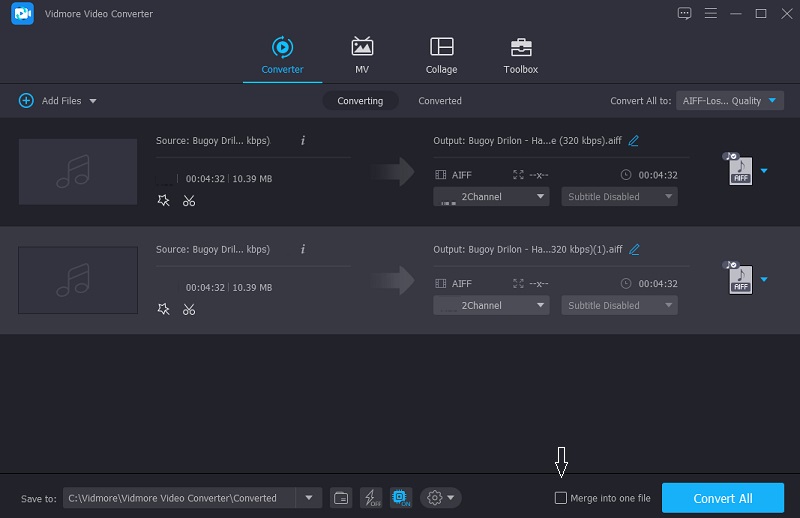
Trinn 4: Konverter AIFF-filene dine
Etter å ha merket av i boksen nedenfor, bruk endringene ved å klikke på Konverter alle-knappen og vent noen øyeblikk før AIFF-filene dine konverteres. Og det er alt! Du kan få de kombinerte AIFF-filene dine med bare noen få klikk.
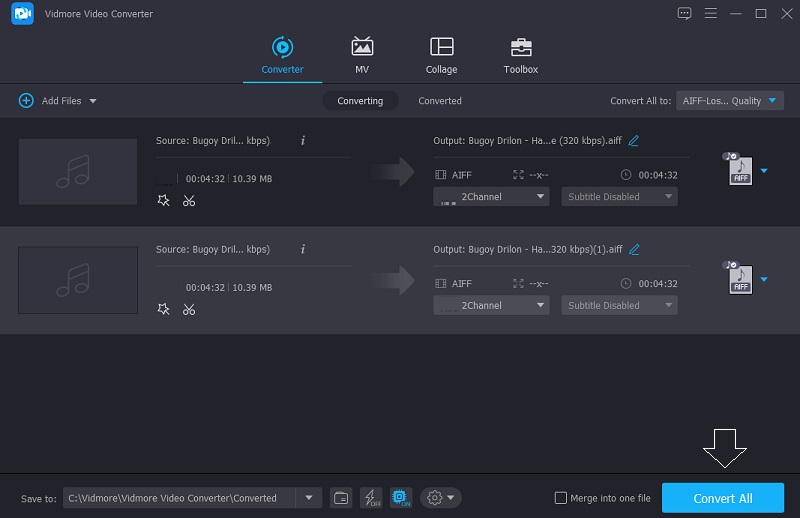
2. 123 apper: Audio Joiner
Hvis du er på farten og ikke har tid til å laste ned en lydsammenslåing, kan du stole på et nettbasert verktøy. Derfor passer 123 Apps: Audio Joiner godt. Dette nettleserbaserte programmet var ment for nybegynnere som bare ønsker å konvertere sine mest elskede filer til en. Det som gjør det mer praktisk for brukerne er at det tilbyr mer enn 300 filformater slik at du kan velge filformatet du trenger. Med det, her er en definitiv guide for hvordan du slår sammen AIFF-filer ved hjelp av Audio Joiner.
Trinn 1: Gå til den offisielle siden til Audio Joiner og du vil bli dirigert til hovedskjermen. Klikk deretter på Legg til spor og last opp AIFF-filene fra din Bibliotek.
Steg 2: Når lydsporene er reflektert på hovedskjermen, kan du bruke venstre og høyre markører på klippene for å trimme filen du ikke vil inkludere i sammenslåingen.
Trinn 3: Når du har tatt avgjørelsene, klikker du på Bli med fanen i nedre venstre hjørne av skjermen og vent til prosedyren er fullført.
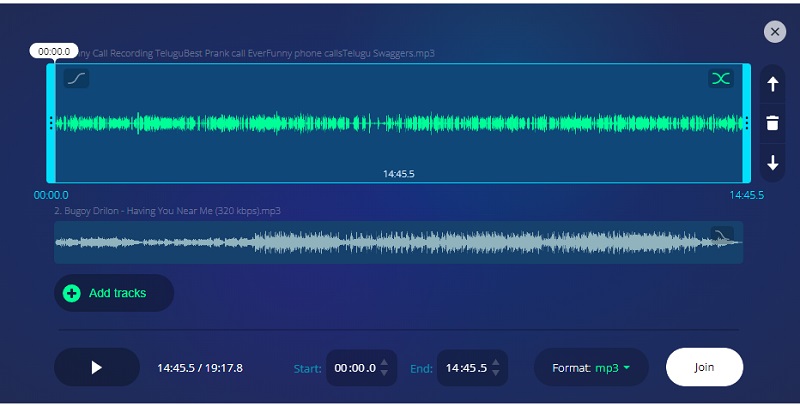
3. Clideo Online
Hvis du leter etter et gratis, men veldig sikkert nettverktøy, kan du komme på Clideo Online. Dette nettbaserte programmet lar deg kombinere lydfilene dine uten at du trenger å laste ned noe installasjonsprogram. Bortsett fra det, støtter det å kombinere flere filer samtidig. Du trenger ikke å bekymre deg for kompatibiliteten siden den fungerer på de fleste enhetene. Konverteringsgrensen bør imidlertid ikke overstige 500mb. For å gi deg en idé om hvordan du slår sammen AIFF-filer ved hjelp av Clideo-appen, her er en enkel guide nedenfor.
Trinn 1: Først må du søke i Clideo på nettleseren din, og når du er ledet til hovedsiden, klikker du på AIFF-en du vil slå sammen ved å klikke på Velg Filer i sentrum.
Steg 2: Etter å ha lastet opp AIFF-filene på hovedskjermen, kan du nå laste opp en annen fil ved å klikke på Legg til flere filer.
Trinn 3: Når AIFF-filene du trenger for å slå sammen er på Tidslinje, bare klikk på Eksport knappen og du kan nå få AIFF-filene dine.
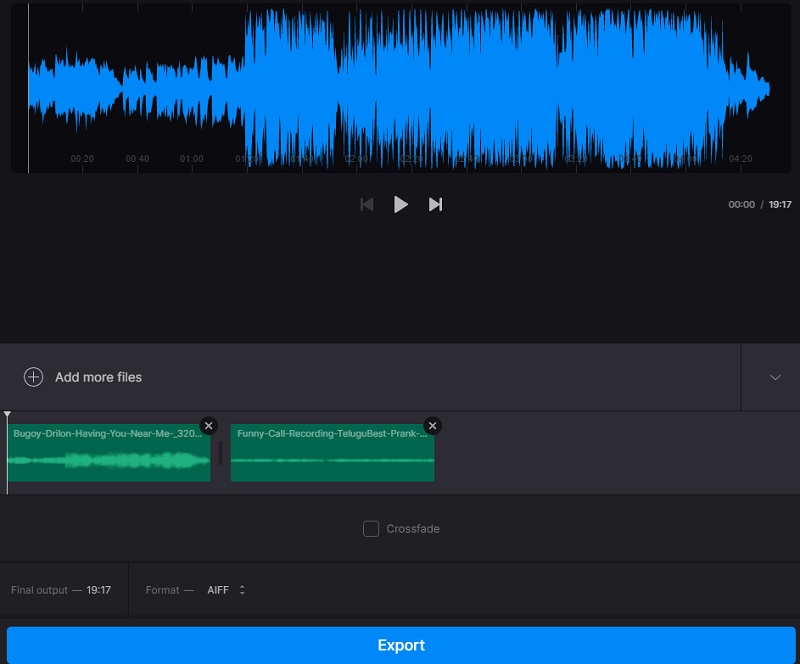
Del 3. Vanlige spørsmål om sammenslåing av AIFF-filer
Hvilke mediespillere kan spille av AIFF-filer?
Windows Media Player, iTunes, QuickTime, VLC, Media Player Classic, og antagelig de fleste andre multi-format mediespillere kan spille AIFF- og AIF-filer.
Kan jeg brenne AIFF til CD?
Ja, etter at AIFF-filene er lagt til i programvinduet, klikker du på Brenn-knappen i nedre høyre hjørne for å begynne å brenne AIFF til CD.
Hva er ulempen med AIFF-filer?
Ulempen er at AIFF-filer krever betydelig mer lagringsplass enn andre tapsformater.
Konklusjon
Du kan nå nyte dine mest kjære filer i den rekkefølgen du ønsker ved ganske enkelt å bruke en audio joiner-programvare eller online. Hva venter du på? Begynn å slå sammen AIFF-filene dine!


